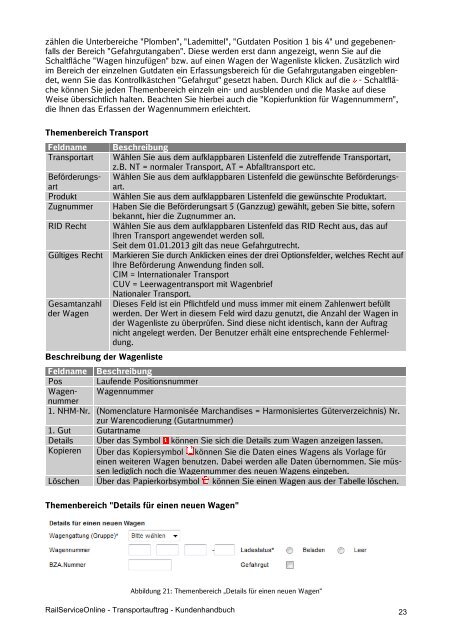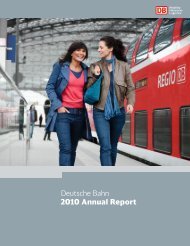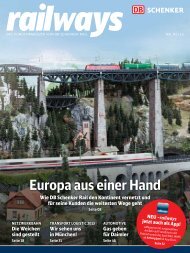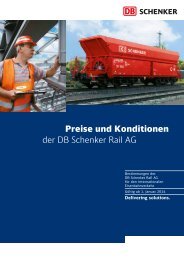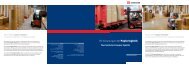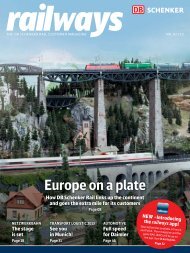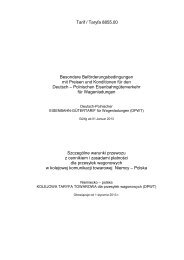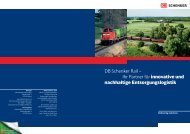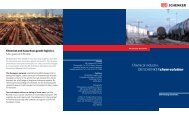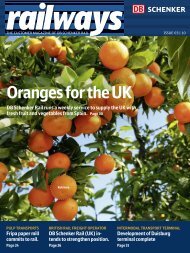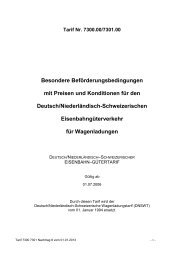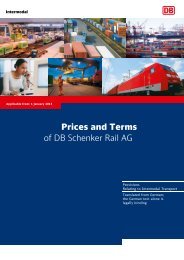PDF herunterladen - DB Schenker Rail
PDF herunterladen - DB Schenker Rail
PDF herunterladen - DB Schenker Rail
Sie wollen auch ein ePaper? Erhöhen Sie die Reichweite Ihrer Titel.
YUMPU macht aus Druck-PDFs automatisch weboptimierte ePaper, die Google liebt.
zählen die Unterbereiche "Plomben", "Lademittel", "Gutdaten Position 1 bis 4" und gegebenenfalls<br />
der Bereich "Gefahrgutangaben". Diese werden erst dann angezeigt, wenn Sie auf die<br />
Schaltfläche "Wagen hinzufügen" bzw. auf einen Wagen der Wagenliste klicken. Zusätzlich wird<br />
im Bereich der einzelnen Gutdaten ein Erfassungsbereich für die Gefahrgutangaben eingeblendet,<br />
wenn Sie das Kontrollkästchen "Gefahrgut" gesetzt haben. Durch Klick auf die - Schaltfläche<br />
können Sie jeden Themenbereich einzeln ein- und ausblenden und die Maske auf diese<br />
Weise übersichtlich halten. Beachten Sie hierbei auch die "Kopierfunktion für Wagennummern",<br />
die Ihnen das Erfassen der Wagennummern erleichtert.<br />
Themenbereich Transport<br />
Feldname<br />
Transportart<br />
Beförderungsart<br />
Produkt<br />
Zugnummer<br />
RID Recht<br />
Gültiges Recht<br />
Gesamtanzahl<br />
der Wagen<br />
Beschreibung der Wagenliste<br />
Beschreibung<br />
Wählen Sie aus dem aufklappbaren Listenfeld die zutreffende Transportart,<br />
z.B. NT = normaler Transport, AT = Abfalltransport etc.<br />
Wählen Sie aus dem aufklappbaren Listenfeld die gewünschte Beförderungsart.<br />
Wählen Sie aus dem aufklappbaren Listenfeld die gewünschte Produktart.<br />
Haben Sie die Beförderungsart 5 (Ganzzug) gewählt, geben Sie bitte, sofern<br />
bekannt, hier die Zugnummer an.<br />
Wählen Sie aus dem aufklappbaren Listenfeld das RID Recht aus, das auf<br />
Ihren Transport angewendet werden soll.<br />
Seit dem 01.01.2013 gilt das neue Gefahrgutrecht.<br />
Markieren Sie durch Anklicken eines der drei Optionsfelder, welches Recht auf<br />
Ihre Beförderung Anwendung finden soll.<br />
CIM = Internationaler Transport<br />
CUV = Leerwagentransport mit Wagenbrief<br />
Nationaler Transport.<br />
Dieses Feld ist ein Pflichtfeld und muss immer mit einem Zahlenwert befüllt<br />
werden. Der Wert in diesem Feld wird dazu genutzt, die Anzahl der Wagen in<br />
der Wagenliste zu überprüfen. Sind diese nicht identisch, kann der Auftrag<br />
nicht angelegt werden. Der Benutzer erhält eine entsprechende Fehlermeldung.<br />
Feldname Beschreibung<br />
Pos Laufende Positionsnummer<br />
Wagennummer<br />
Wagennummer<br />
1. NHM-Nr. (Nomenclature Harmonisée Marchandises = Harmonisiertes Güterverzeichnis) Nr.<br />
zur Warencodierung (Gutartnummer)<br />
1. Gut Gutartname<br />
Details Über das Symbol können Sie sich die Details zum Wagen anzeigen lassen.<br />
Kopieren Über das Kopiersymbol können Sie die Daten eines Wagens als Vorlage für<br />
einen weiteren Wagen benutzen. Dabei werden alle Daten übernommen. Sie müssen<br />
lediglich noch die Wagennummer des neuen Wagens eingeben.<br />
Löschen Über das Papierkorbsymbol können Sie einen Wagen aus der Tabelle löschen.<br />
Themenbereich "Details für einen neuen Wagen"<br />
Abbildung 21: Themenbereich „Details für einen neuen Wagen“<br />
<strong>Rail</strong>ServiceOnline - Transportauftrag - Kundenhandbuch 23